
Har du sett hvordan noen av kontaktene dine har en regnbue på ikonet sitt i Instagram-historier og du vil også ha en? Ikke bekymre deg, det er mye enklere enn du tror, og vi er her for å hjelpe deg med en slik oppgave. Fortsett å lese og finn ut hvordan du aktiverer ringen den Stolthet å bruke når du vil.
Et symbol for en kamp som fortsetter
I fjor la du sikkert merke til det, og nå har du gjort det igjen: noen av kontaktene dine viste i Stories-ikonene deres regnbue farge ring. Du trenger ikke være veldig skarp for å innse og vite at det er symbolet på LHBTQ+ Pride, som er nøyaktig representert av de 7 fargene til det meteorologiske optiske fenomenet.

Og det er at i dag, til tross for hva mange sier, er det fortsatt nødvendig å synliggjøre og gi en stemme til folket i gruppen, som fortsetter å kjempe for sine rettigheter i et samfunn som ikke aksepterer dem bredt. Å gi fart til fargene hjelper og støtter saken, noe som Instagram ser ut til å være veldig bevisst på. Så mye at hver juni lar det sosiale nettverket deg legge til regnbuen til statusringene til Stories, en funksjon som har som mål å minnes den internasjonale dagen for Pride, som feires over hele verden 28. juni.
Vil du vite hvordan det gjøres? Vi forklarer det for deg.
Hvordan sette regnbuen på Instagram
Hvis du, nettopp for å hedre dette store protestpartiet og vise din støtte til saken, også ønsker å vise regnbuen på profilen din, er det en veldig enkel måte å gjøre det på, og nei, det innebærer ikke å aktivere noen hemmelig funksjon til app eller bruker sjeldne triks. I stedet viser det seg at Instagram tillater bruk av visse hashtags og klistremerker i Stories som får regnbuen til å aktiveres på profilbildet ditt.
Du må imidlertid huske på at disse spesielle fordelene De er kun aktive i løpet av juni måned, den betraktede pride-måneden.
Bruker de offisielle hashtaggene
Hver gang du laster opp en «Storie» og skriver noen av de hashtags som vises i listen som vi legger igjen litt nedenfor, vil ikonet ditt vises med regnbueikonet til historien utløper (24 timer etter publisering, som alltid). Faktisk vil det vises en melding som advarer deg om dette hver gang du bruker noen av de "magiske" ordene.
Husk at hashtags må brukes med "#Hashtag"-funksjon, tilgjengelig når du tar et bilde eller spiller inn en video. Når du har gjort det og går til å redigere det, trykker du på ikonet med et smilefjes som du har i den øvre sonen i form av et klistremerke og åpner rullegardinmenyen for alternativer, blant annet finner du funksjonen som vi indikerer i første rad.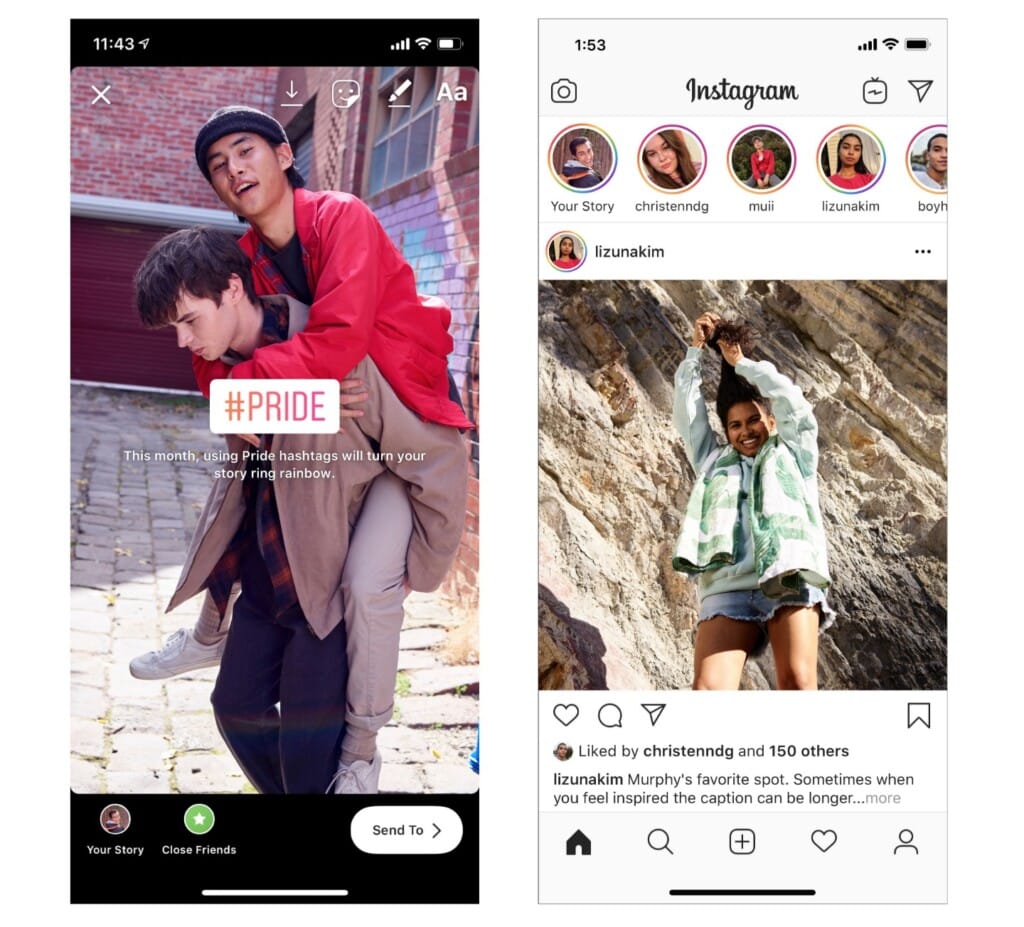
Etter at du har spilt det, trenger du bare å skrive noe av det ord fra følgende liste:
- #lgbtq
- #bornperfect
- #likestilling betyr noe
- #akselerere aksept
- # stolthet2020
- #stolthet
- # homofil
- #lesbian
Selve hashtaggen vil også vises i en fargerik gradient -selv om du kan endre den ved å trykke på den flere ganger-, mens den nevnte ringen vises rundt bildet ditt, og forblir både i synet av deg og kontaktene dine når de går inn i appen.
Instagram forklarer på sin offisielle nettside at dette er ordene som er valgt fordi de brukes av LGBTQ+-fellesskapet til å dele innhold på deres plattform og koble til hverandre. De er også på engelsk for å bruke et globalt språk som vi alle forstår.
Ved hjelp av offisielle klistremerker
Som vi påpekte, kan du også få ringen med klistremerker, et nytt tillegg for 2020. Det vil være så enkelt som å laste opp en historie til kontoen din og bruke en av offisielle klistremerker som er laget for anledningen -i samarbeid med enkelte designere, forresten. Når du velger en fra samlingen, vil du se en melding som forteller deg at ved å bære den, vil ringen i historien din bli til en regnbue.

Dette er hva som må gjøres:
- Gå inn i Instagram-appen og gå til Stories.
- Ta opp eller last opp innholdet du ønsker.
- Trykk på rediger den: skriv inn elementalternativene (det tredje fra høyre) og rull til du finner spesielle ikoner.
- Velg den du vil legge til og trykk på den.
- Legg ut historien som normalt.
- Regnbueikonet vises på profilbildet ditt og vil forbli slik til butikken utløper (innen 24 timer).